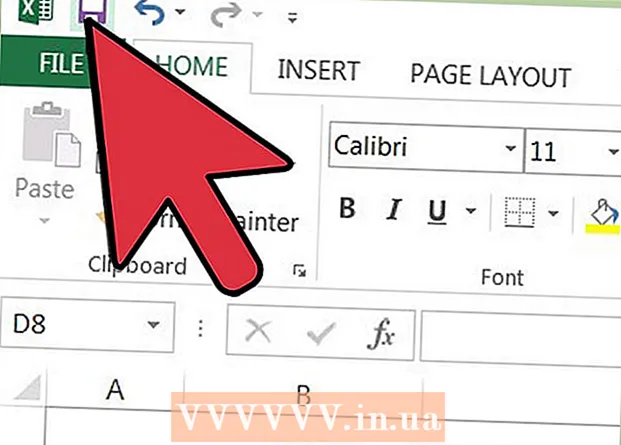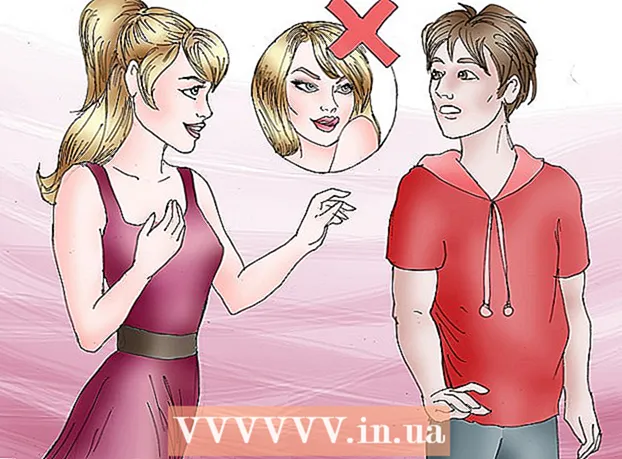作者:
Peter Berry
创建日期:
16 七月 2021
更新日期:
1 七月 2024

内容
此WikiHow教您如何在Microsoft Excel工作簿中合并来自两个不同工作表的数据。
脚步
双击该工作簿以在Excel中打开它。 该工作簿必须至少包含您要合并的两张纸。

请点击 + 创建一个新的电子表格。 此按钮在工作簿的底部,在最后一张工作表名称的右侧。
单击单元格A1。 只需单击一次即可选择。

点击卡片 数据 (数据)位于屏幕顶部的“公式”和“查看”之间。”
点击动作 巩固 (合并)在顶部工具栏的“数据工具”组中。 将出现“合并”面板。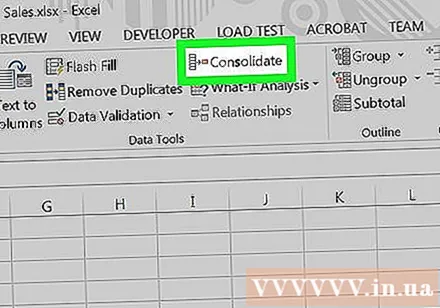

选择 和 (加号)从“功能”下拉菜单中选择。 这是“合并”面板中的第一个下拉菜单。
单击“参考”框右侧的向上箭头。 合并表将撤回,标题更改为“合并-参考”。
- 在某些版本的Excel中,箭头为灰色或黑色。在其余的部分,您将看到一个小矩形,内部带有一个小的红色箭头。
在第一个电子表格中选择数据。 为此,请单击屏幕底部的工作表名称,然后在要合并的数据上单击并拖动鼠标。现在,数据将由点线或虚线包围。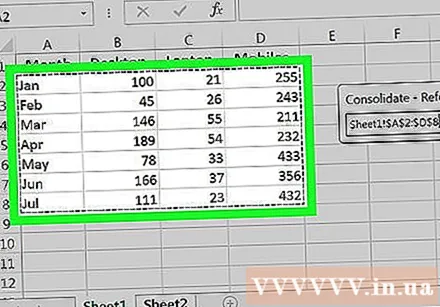
单击“合并-参考”窗口中的箭头。 较大的“合并”面板将重新出现。
请点击 加 (添加)在“所有引用”框的右侧。 我们可以继续将选定的数据与另一个工作表中的数据合并。
单击“参考”框中的向上箭头。 和以前一样,合并表将减少,标题变为“合并-参考”。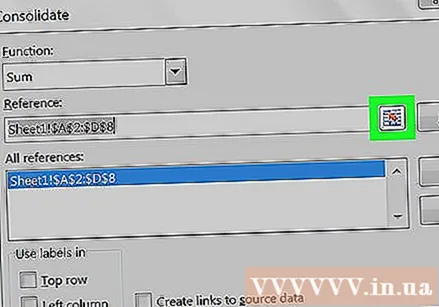
在第二个工作表中选择数据。 单击工作簿底部的工作表名称,然后选择要合并的数据。
单击“合并-参考”窗口中的箭头。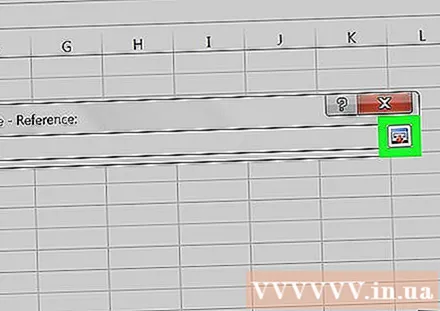
点击按钮 加. 您将在“所有引用”框中看到两个选定的数据表。
- 如果还有其他工作表要合并,则以与前两个工作表相同的方式添加数据。
选中“合并”表左下角“顶部行”和“左侧列”旁边的框。
请点击 好. 所选数据将被合并并显示在新电子表格中。广告